PROE4.0使用前必看
项目一Proe野火4.0软件操作简介

淮安信息职业技术学院
Pro/ENGINEER Wildfire 4.0
1.1.2 Pro/ENGINEER与AutoCAD的区别 AutoCAD是美国Autodesk公司开发的一个交互式绘图软件,属于2D设计工具,也具 有一定的3D模型设计功能。用户可以使用它来创建、浏览、管理、打印、输出、共享工 程图。该软件的操作界面如图1-1所示。
淮安信息职业技术学院
Pro/ENGINEER Wildfire 4.0
图1-3【文本】对话框
图1-3过滤器
图1-4曲线编辑功能
2.零件模式的新增功能 零件模式下的新增功能很多,对于初学者来说,最大的改进就是有了【撤销】和【重做】 命令及其相关工具按钮,使用这两个按钮可以避免繁重的重复设计。和其他设计软件一样【撤 销】和【重做】命令可以分别使用快捷键Ctrl+Z和Ctrl+Y。 旋转特征不再需要草绘中心线。在建立旋转特征时,所建立的剖面的旋转轴可以通过草绘 中心线建立,简化了旋转特征的建立过程。 倒圆角特征适用的范围更为广泛。在创建倒圆角特征时,用户可以有更多的选择,可以在 所有的凸边和凹边上创建倒圆角,使倒圆角更适合复杂的几何条件。 尺寸值可以通过表达式输入。通过输入表达式创建特征尺寸时,文本框的大小随表达式的 长度而增加,方便用户查看表达式,找出可能存在的错误。如果表达式关联了当前特征的尺寸 参数,则系统会提供进一步的控制,可选择自动添加该表达式作为特征关系。
三维造型设计(PRO/ENGINEER ) 淮安信息职业技术学院 朱守干
Pro/ENGINEER Wildfire 4.0
Pro/ENGINEER简介
Pro/ENGINEER是美国PTC(参数技术)公司所开发的3D实体模型设计系统,是现代 CAD技术发展中的里程碑,代表着CAD软件继实体技术和曲面技术之后进入了全新的特征技 术时代。它属于高端的CAD软件,支持复杂产品开发的多方面需求。 与其他同类的设计软件相比,Pro/ENGINEER不仅功能强大,而且易学易用,尤其是 Pro/ENGINEER最新版的Wildfire 4.0,更适合初学者使用。在Pro/ENGINEER提供的各种功 能中,建模(即构建空间实体)是最基本的应用。本章将介绍Pro/ENGINEER的工作环境和 基本的文件操作方法。
Proe野火4.0版基础教程及上机指导5解析

5.1.1 孔特征基础
在创建孔特征之前必须创建基础实体特征。然后,单 击工程特征工具栏中的孔特征按钮或者选择【插入】 ︱【孔】命令打开孔特征操作面板,如图5-1所示。
4
5.1.2 创建直孔特征
【例5-1】创建直孔 特征。
(1)建立一个名为 EXERCISE5_1的文 件。 (2)首先创建基础实体 特征,如图5-9所示。 (3)单击工程特征工具 栏中的孔特征按钮或 者选择【插入】︱ 【孔】命令打开孔特 征操作面板,设置如 图5-10所示。
16
5.6 拔 模 特 征
拔模特征将向单独曲面或一系列曲面中添加一个介于30°~30°之间的拔模角度,它是一种修改模型的特征。 拔模特征仅当曲面是由列表圆柱面或平面形成时,才 可以拔模,而曲面边的边界周围有圆角时不能拔模。 不过,可以先拔模,后对边进行倒角过渡。 下面简述拔模特征中的常用述语。
拔模曲面:要拔模的模型曲面。 拔模枢轴:曲面围绕其旋转的拔模曲面上的线或曲线(也称 作中立曲线)。 拖动方向:用于测量拔模角度的方向。 拔模角度:拔模方向与生成的拔模曲面之间的角度。
【例5-4】创建壳特征。
8
5.3 筋 特 征
筋特征是连接到实体曲面的薄翼或腹板伸出项。筋通常用来加 固设计中的零件,防止出现不需要的折弯或变形。 设计筋特征要求执行以下操作。 (1) 通过从“模型树”中选取有效的“草绘”特征(草绘基准曲线)来 创建从属于剖面,或草绘一个新的独立剖面。剖面用来作为筋 特征的轮廓。 (2) 确定相对于草绘平面和所需筋几何的筋材料侧。 (3) 设置相应的厚度尺寸。 系统提供两种类型可使用的筋特征,其类型会根据连接几何自 动进行设置。一种是直筋,用来连接到直曲面并向一侧拉伸或 关于草绘平面对称拉伸;另一种是旋转筋,用来连接到旋转曲 面。
01 ProE Wildfire 4.0概述及基础知识

注:草图状态下的操作
平移:中键或Shift +中键 缩放:鼠轮或Ctrl+中键
本章总结
Pro/E起源与特性 Pro/E主要功能模块简介及使用方法 Pro/E 野火版发展历史 Pro/E Wildfire 4.0系统需求 Pro/E使用前的准备 Pro/E 菜单操作 Pro/E 鼠标操作
版本号 发布日期
2000i 1999年 01月09日
2000i2 2000年 03月15日
2001 2001年 11月09日
Wildfire 2002年 06月10日
Wildfire2.0 Wildfire 3.0 Wildfire4.0 2004年 05月21日 2006年 04月25日 2008年 01月16日
3. 中英文界面的设定
中文版的安装:“定义安装组件”中选择“语种” 中的“简体中文” 英文版的安装: “定义安装组件”的“语种”中仅 保留“英文” 注:Pro/Engineer Wildfire 3.0必须安装中文变量
中文变量的设置方法:“控制面板”→“系统”,打开 “系统属性”对话框,单击“高级”属性页,选择“环境 变量”,单击“系统变量”下的“新建”按钮,建立 lang=chs环境变量
1.2 Pro/E主要功能模块简介及使用方法
Pro/E有20多个大模块,能完成概念设计、零件设计、 虚拟装配、功能模拟、生产制造等整个产品生产过 程 Pro/E将产品设计分为工业设计、机械设计、功能模 拟、生产制造等几个方面,不同阶段提供不同功能 本课程只是学习基本模块中的:
参数化零件设计和基本曲面设计 基础装配设计 工程图设计
状态条
过滤器
2. 设置工作目录
工作目录又称工作路径,是保存文件的默认 路径,也是打开文件的初始路径 工作目录的设定方法为:单击“文 件”→“设置工作目录”,在弹出的“选取 工作目录”对话框中指定一个目录,单击 “确定”完成 以后每次打开和保存文件的默认路径都是上 面选定的路径,直到退出Pro/Engineer软件
Proe野火4.0版基础教程及上机指导3

8
3.4.1 绘制直线
2. 中心线
18
3.5.1 倒角
倒角命令可在任意两个图元之间创建一个圆 角过渡。圆角的大小和位置取决于拾取的位 置。在Pro/ENGINEER中,【草绘器】中提 供了两种倒角方法:一种是倒圆角;另一种 是椭圆角。 1. 倒圆角
2. 椭圆角
19
3.5.2 镜像
镜像的具体操作步骤如下所述。
(1)选择需要镜像的一个或者多个图元,注意选择多个图元时 要按住Ctrl键。被选中的图元会以红色加亮显示。 (2)选择【编辑】︱【镜像】命令或单击【草绘器】工具栏中 的按钮可以访问创建镜像命令。 (3)选择一条直线作为对称中心线,即可完成如图3-32所示的 镜像图元的创建。
第3章 绘制草图
教学提示:
Pro/ENGINEER Wildfire 是基于二维截面图形的三维造型 软件,同样是一个特征化、参数化、尺寸驱动的三维设计 软件。草绘即二维平面的绘制是三维实体建模的基础,在 实体造型中占有很重要的地位,绝大多数的三维模型都是 在草绘的基础上进行一系列的操作来完成的。因此,本章 将介绍草绘中各种工具的具体使用方法,包括绘制截面图 元工具、编辑截面图元工具、截面图元的尺寸标注工具和 几何约束工具等。
(1) 选择【草绘】︱ 【中心线】命令或单击 【草绘器】工具栏中的 按钮可以访问中心线命 令。 (2) 在绘图区单击一 个位置,当准备选取第 二个位置时,中心线是 以第一个点为中心旋转 的,确定第二个位置后, 中心线即创建完毕,如 图3-12所示。
Proe野火4.0版基础教程及上机指导4

教学提示:
实体特征具有确定的形状,是三维建模中最主要的操作对 象。实体特征由基础特征和工程特征两部分组成。本章主 要介绍基础特征的创建方法。基础特征在Pro/ENGINEER 中非常重要,基础特征不仅是零件的重要组成部分,还是 其他特征放置的参考和产生的基础。因此,掌握基础特征 是进行Pro/ENGINEER实体建模设计的基本要求。
16
教学重点:
掌握拉伸特征的创建方法。 掌握旋转特征的创建方法。 掌握扫描特征的创建方法。 掌握混合特征的创建方法。
2
4.1 基础特征简介
基础特征是产生其他特征的基础,零件设计通常都是在其基础特征上 添加其他各类特征而完成的。 根据创建方法的不同,基础特征可分为拉抻特征、旋转特征、扫描特 征和混合特征,下面分别简单介绍基础特征工具栏中的各个工具按钮 及相关特征的意义。 拉伸工具按钮:可以通过添加或去除材料来创建实体或曲面。 旋转工具按钮:可以通过绕中心线旋转草绘截面来创建特征。它 允许以实体或曲面的形式来创建旋转几何,以及添加或去除材料。 可变截面扫描工具按钮:可通过控制截面的方向、旋转,沿一个 或多个选定的轨迹扫描出曲面或实体。可使用恒定截面或可变截 面来创建扫描特征。 边界混合工具按钮:利用边界混合工具,可在参照实体(它们在 一个或两个方向上定义曲面)之间创建边界混合特征。在每个方 向上选定的第一个和最后一个图元定义曲面的边界。添加更多的 参照图元能更完整地定义曲面的形状。
8
4.3 创建旋转特征
【例4-2】运用旋转特征创建如图4-24所示的实体模型。
9
4.4 创建扫描特征
扫描特征是将一个截面沿着给定的轨迹“掠过”而生成的,所 以也叫扫掠特征。要创建或重新定义扫描特征,必须给定两大 特征要素,即扫描轨迹和扫描截面。常规截面扫描可以使用特 征创建时的草绘轨迹,也可以使用由选定基准曲线或边组成的 轨迹。作为一般规则,该轨迹必须有相邻的参照曲面或是平面。 在定义扫描时,系统检查指定轨迹的有效性,并建立法向曲面。 法向曲面是指一个曲面,其法向用来建立该轨迹的Y轴。存在法 向不确定时,系统会提示选择一个法向曲面。 扫描特征不仅可以创建实体特征,还可以创建薄板特征和曲面 特征。本节将分别讲述运用扫描工具创建这3种特征的具体操作 方法。
proe4.0绿色版

proe4.0绿色版Pro/E 4.0 绿色版导言Pro/E(即PTC Creo)是一款广泛应用于工程设计领域的三维计算机辅助设计软件。
Pro/E 4.0绿色版是为满足用户对于绿色软件的需求而开发的版本。
本文将介绍Pro/E 4.0绿色版的特点、优势以及使用方法。
一、特点1. 绿色化:Pro/E 4.0绿色版是一款绿色软件,不需要安装过程,仅需解压即可使用。
这样一来,用户可以节省时间和精力,快速体验软件的功能。
2. 省资源:相比于传统的软件安装模式,绿色版软件不会占用太多的系统资源,不会产生多余的文件和注册表项。
这样一来,用户在使用过程中,不会遇到卡顿或系统崩溃等问题,提高了操作的稳定性和效率。
3. 简单易用:Pro/E4.0绿色版保留了原版软件的功能和界面设计,同时简化了复杂的安装流程。
用户可以直接在解压后的文件夹中找到可执行文件,即可启动软件,省去了通过菜单寻找安装路径的步骤。
二、优势1. 快速启动:由于Pro/E 4.0绿色版不需要经过繁琐的安装过程,因此启动速度非常快。
用户无需等待软件加载和配置,能够立即进行工程设计或编辑,大大提升了工作效率。
2. 便携性:Pro/E 4.0绿色版可以直接存储在USB驱动器或其他便携存储设备中。
这样一来,用户可以在不同的计算机上随时随地地使用软件,实现工作场所的灵活切换。
3. 安全可靠:Pro/E4.0绿色版不会在用户的计算机上留下任何痕迹,不会对系统产生任何负面影响。
即使用户不再需要该软件,只需删除软件所在的文件夹即可,无需进行繁琐的卸载操作。
三、使用方法1. 下载软件:在官方网站或其他可信赖的软件下载网站上,找到Pro/E 4.0绿色版的下载链接,并下载到本地计算机中。
2. 解压软件:使用常见的解压软件,如WinRAR或7zip,对下载的软件进行解压。
解压后,会生成一个包含软件可执行文件的文件夹。
3. 启动软件:进入解压后的文件夹,找到可执行文件并双击打开。
ProE Wildfire 4.0简介及基本操作第一章
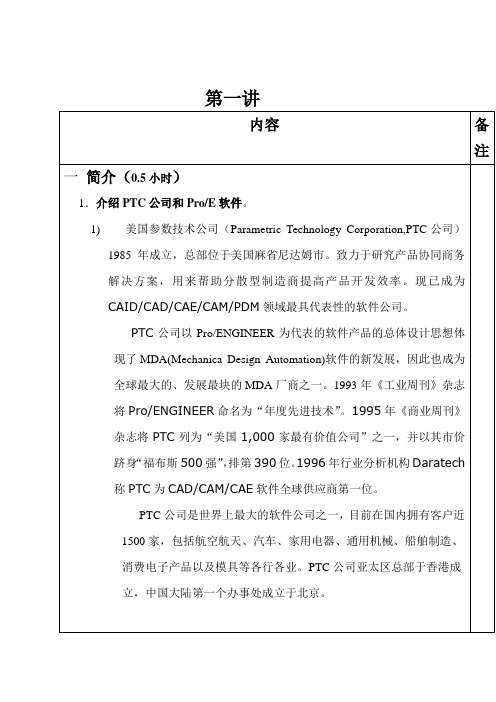
第一讲
屏幕、内存硬盘中删除
约束:
截面3要素:2D几何图形、尺寸、约束。
要点:1、一般情况下外轮廓(截面)一定要封闭,也就是起点和终点重合。
外轮廓的路径只能有一条。
2、外轮廓中可以嵌套(包含)内轮廓,内轮廓也必须封
闭,并且内轮廓不能和外轮廓相交,内轮廓也不能和
内轮廓相交。
3、内轮廓中不能再嵌套内轮廓,也就是说只能嵌套1层,
不能有1层以上的嵌套,如果多于1层,会不符合逻
辑。
4、外轮廓和内轮廓中也不能有重复的图元。
草图绘制技巧
虽然Pro /E具有捕捉设计者意图和参数化草绘的优点。
但是在草绘时还是应该注意培养一些好的习惯,以便设计中减少错误,降低工作
量,注意以下几点:
1、绘制尺寸大致符合实际的草图,如果绘制的草图在尺寸和形状上大致准确,那么在添加、修改尺寸和几何约束时,草图就不会发生大的变化。
在绘制完第一、第二个元素(图素)时,建议立即修改尺寸,这样,以后的元素就会与已经修改尺寸的元素有一定的参考关系,后面绘制的元素就不会在尺寸上有大的差异,便于草图的绘制。
2、对于重复简单的几何元素,可以先草绘其中一个元素的草图,如何采用复制或阵列的的方法生成其他部分,这样可以减少草图中的几何元素数量。
3、一次绘制的图形不要过于复杂,不要试图一次完成一张复杂图形的绘制,最好分几步进行。
用单一实体对象的草图比用多个对象的草图更便于以后操作,复杂的几何形状可以由简单的实体对象组合而成。
4、采用夸大画法。
绘制小角度时,可以先绘制一个大角度,然后修改成小角度。
因为小角度线系统会自动认为时水平或垂直,导致你绘不出来。
开始ProE Wildfire 4.0之旅

24
创建的基 本模型
编辑特征时 显示的特征 尺寸
修改特征 尺寸
25
再生模型时 孔已经不在 零件中心
编辑关系时 显示的特征 尺寸变量
为特征尺寸变量 之间建立关系表 达式
26
修改特 征尺寸
再生模型时 孔依然位于 零件中心
27
1.2 熟悉Pro/E Wildfire 4.0 操作界面
启动Pro/E Wildfire 4.0后,系统将显示其主操作 界面,Pro/E主要由标题栏、菜单栏、工具栏、导 航区、Web浏览器和操控板等组成,具体如下面 图片所示。
34
帮助:用来访问软件帮助主页,获取即时帮助, 帮助 以及了解软件版本信息和客户服务信息等。 系统提供了两个工具栏区, 系统提供了两个工具栏区,其中上面的工具栏区 上面的工具栏区 分别显示了“文件”、“编辑”、“视图”、 “模型显示”、“基准显示”和“帮助”工具栏, 右侧的工具栏区分别显示了“基准”、“基础特 右侧的工具栏区 征”、“工程特征”、“注释”和“编辑特征” 工具栏,具体请看下面的图片。
1.1 Pro/E Wildfire 4.0概览
Pro/ENGINEER是美国PTC公司开发的产品,简 称Pro/E。1988年,PTC推出Pro/E的第一个版本, 此后,软件不断改进和完善,先后经历了Pro/E 2000、Pro/E 2000i、Pro/E 2001和Pro/E Wildfire等版本,如今已经成为全球最常用的 CAD/CAM/CAE工业设计软件,广泛应用于机械、 电子、模具、航空等工业领域 。
12
最初的截面 形状与尺寸
此时创建 的零件
13
修改截面形 状与尺寸
14
零件的形状被 自动修改
15
ProE4.0基础教程 超全

图1-18 “保存副本”对话框
1.4.5 删除文件 “删除”命令可以删除当前零件的所有版本文件或者仅删除其所有旧版本文件。 1.删除所有版本
调用命令的方式如下: 菜单: 执行“文件”|“删除”|“所有版本”命令。
操作步骤如下: 第1步,调用“删除”命令,选择“所有版本”项后,将弹出如图1-19所示“删 除所有确认”对话框。 第2步,单击“是”按钮,则删除当前零件的所有版本文件。
Pro/ENGINEER Wildfire 4.0工作界面主要由标题栏、菜单栏、导航栏、工具 栏、 绘图区、信息栏和过滤器等组成。
信息栏
标题栏
菜单栏
工具栏
导航栏
绘图区
过滤器
图1-1 Pro/ENGINEER Wildfire 4.0工作界面
1.2.1 标题栏 标题栏位于主界面的顶部,用于显示当前正在运行的Pro/ENGINEER Wildfire 4.0应用程序名称和打开的文件名等信息。 1.2.2 菜单栏 菜单栏位于标题栏的下方默认共有10个菜单项,包括“文件”、“编辑”、 “视图”、“插入”、“分析”、“信息”、“应用程序”、“工具”、“窗口 ”和“帮助”等。单击菜单项将打开对应的下拉菜单,下拉菜单对应 Pro/ENGINEER的操作命令。但调用不同的模块,菜单栏的内容会有所不同。 1.2.3 工具栏 工具栏是Pro/ENGINEER为用户提供的又一种调用命令的方式。单击工具栏图标 按钮,即可执行该图标按钮对应的Pro/ENGINEER命令。位于绘图区顶部的为系统 工具栏,位于绘图区右侧的为特征工具栏。
1.2.4 导航栏 导航栏位于绘图区的左侧,在导航栏顶部依次排列着“模型树”、“文件夹 浏览器”、“收藏夹”和“连接”四个选项卡。例如单击“模型树”选项卡可以 切换到如图1-2所示面板。模型树以树状结构按创建的顺序显示当前活动模型所 包含的特征或零件,可以利用模型树选择要编辑、排序或重定义的特征。单击导 航栏右侧的符号“>”,显示导航栏,单击导航栏右侧的符号“<”,则隐藏导航 栏。
Proe4.0使用技巧经验总结常用技巧详解

Proe4.0使用技巧经验总结1 永久性改变proe系统背景颜色方法:方法一:视图--显示设置--系统颜色--设置好自己喜欢的颜色--文件--保存--保存到任何自己可以找到的地方--确定--工具--选项--打开配置文件(打开那个图标)--类型选择所有文件--找到刚才保存的那个文件--打开--确定--保存当前显示的配置文件的副本(另存为)--文件名改为:config--保存到proe起始目录下--OK。
方法二:视图--显示设置--系统颜色--设置好自己喜欢的颜色--文件--保存--保存到proe起始目录下--确定--工具--选项--查找:system_colors_file--再选一下蓝色条--浏览--找到刚才保存到起始目录下的那个文件--添加/更改--关闭--保存--文件名:config--OK--应用--关闭。
(方法二合理)2 设定图纸及3D模型参数的方法:(1)工具--参数--参数--添加参数--输入H或者L或者其他汉字;(2)工具--关系--双击零件出现d0/d1/d2,选择需要定义长度或者宽度的那个--输入=H或=L或其他--确定;(3)工具--程序--编辑设计--在INPUT和END INPUT中间输入程序,如果是数字则输入H NUMBER。
3 永久保存零件材质外观颜色的方法:(1)百度图片材质纹理--下载到桌面;(2)工具--选项--输入save_texture_with_mode更改参数为yes--保存;(3)视图--模型设置--场景调色板--勾选将模型与场景一起保存;(4)视图--颜色和外观--随便选择一个模型--映射--贴花--添加--选择桌面下载好的图片--确定--选择该模型--应用--关闭。
4 零件更改材料和单位的方法:编辑——设置——材料/单位。
5 设置快捷键/映射键的方法:工具——映射键——键序列/名称——录制——保存到proe star里面。
6 在proe工程图中创建表格的方法:表——插入——表——降序/右对齐/按字符数/选出点——分别点击对应的数字,格子越宽点击的数越大,中键——同样的方法后,中键。
Proe野火4.0版基础教程及上机指导11

一般来说,建立一个装配约束时,应选取元件参照和组件参照。 系统一次只添加一个约束。 要对一个元件在装配体中完整地指定放置和定向。 在Pro/ENGINEER中装配元件时,可以将多于所需的约束添加到元件上。
7
11.2.1 匹配
匹配约束是使两个参照形成“面对面”,法向方向相 互平行且方向相反,约束的参照类型必须相同(平面对 平面、旋转对旋转、点对点和轴对轴)。匹配类型分为 定向、偏距和重合3种。 图11-11是原始装配状态,图11-12是偏距值为0的情 况,图11-13是带偏距的情况。
23
11.5.2 Top-Down Design 运用所要达到的目的
1. 管理(Management)
大型复杂的装配设计,系统地组织管理是相当重要的。在Pro/Engineer 中,提供了按照设计意图、规划,使用由骨架模型(Skeleton Model)来 承载定义组件的接口、零件组装的空间约束及特定运动关系等重要设计 需求的应用功能工具。 利用骨架模型作为沟通的桥梁,遵循大组件所赋予的设计空间与限制, 子组件能够自动地进入设计流程,由上往下层层负责,全面关联,模述
新建完一个组件文件后,单击工具栏中的按钮或选择 【插入】︱【元件】︱【装配】命令,选择要装配的 零件或组件,然后打开如图11-5所示的元件放置操作 面板。
6
11.2 装 配 约 束
在零件的装配过程中,零件之间相对位置的确定需要配合关系, 这种关系就称之为装配约束。装配约束可以指定一个元件相对 于装配体(组件)中其他元件(或特征)的放置方式和位置。装配约 束的类型包括匹配、对齐、插入和相切等约束。 在Pro/ENGINEER中,一个元件通过装配约束添加到装配体中 后,它的位置会随着与其有约束关系的元件改变而相应改变, 而且约束设置值作为参数可随时修改,并可与其他的参数建立 关系方程,这样整个装配体实际上是一个参数化的装配体。 装配约束时请注意以下几点。
proe4.0工程图的经典教程

Proe4.0工程图教程----创建绘图在新建绘图时输入必要的参数,选择相应的零件和图框输入的与零件一致的名称,不使用缺省模板,选择对应的零件,选择格式为空,浏览。
绘图的基本过程1,创建视图,调整剖面和视图的显示。
2,显示或创建尺寸标注,添加尺寸公差。
3,添加符号,添加表面粗糙度、形位公差、焊接符号等。
4,添加文字说明和技术要求,表格。
5,保存打印。
视图种类:任意视图:与其他视图之间无投影关系,通常是第一个视图。
投影视图:与其他视图之间有投影关系,视图之间始终维持投影关系。
放大视图:在现有视图上进行局部放大。
向视图:沿指定方向与其他视图进行投影,视图之间始终维持投影关系。
全视图:完整的视图半视图:一半的视图断裂视图:断裂视图,可进行多出断裂部分视图:局部视图截面:有剖面的无截面:无剖面的比例:指定放大或缩小无比例:与图纸的总比例一致。
剖视图种类:• 完整的:全剖视图• 一半:半剖视图• 局部:局部剖视图• 全部局部:全剖和局部视图• 全部剖视图:剖视图• 区域剖截:剖面图• 对齐剖截:旋转剖面图• 全部对齐:旋转剖视图• 展开剖面:展开剖面图• 全部展开:展开剖视图视图的处理:添加视图:增加新视图移动视图:移动现有视图的位置修改视图:修改已经生成的视图拭除视图:让已生成的视图不显示恢复视图:让已拭除的视图重新显示删除视图:永久删除视图相关视图:将草绘的图线与视图关联,并能一起移动显示模式:修改视图的各种现实状态绘图模型:管理多模型绘图,在同一图纸上添加或删除模型 表示:对视图进行临时的简化修改视图:视图类型:重新改变已有的视图类型修改比例:重新改变已有的视图比例重定向:重新改变已有的视图放置方向剖截面:重新改变已有的视图剖面边界:重新改变局部视图或局部剖视图的边界 z-修剪:设定修剪平面以排除不必要的零件显示 新增箭头:添加剖视箭头删除箭头:删除剖视箭头修改分解:修改装配爆炸图快照:将视图分解为图线原点:重新改变已有的视图的原点透视:重新改变已有的视图的透视设置视图显示:不要通过改变来调整视图显示,下次重新调入图纸时仍然缺省显示。
Proe野火4.0版基础教程及上机指导9

10
9.4 上机指导:标准件建模
标准机械零件建模是造型设计和机械设计的 基础,所使用的建模工具以拉伸、旋转、扫 描、混合和扫描混合等实体建模工具为主。 标准类零件形状多样,建模方法灵活。
11
9.4.1 弹簧的建模
1. 螺距为常数 2. 螺距为变量
12
9.4.2 螺钉的建模
20
ห้องสมุดไป่ตู้
9.4.3 螺栓的建模
(29) 创建连接螺栓连接部分。选择【插入】 ︱【拉伸】命令或者单击工具栏中的【拉伸】 按钮,弹出拉伸特征的操作面板。 (30) 单击【放置】按钮,并在【放置】上滑 面板中单击【定义】按钮,弹出【草绘】对 话框。 (31) 在工作界面中用鼠标左键选取螺杆端面 作为草绘平面,其他为默认设置。 (32) 单击【草绘】按钮进入草绘环境,在草 绘界面上绘制如图9-58所示的截面图。 (33) 在草绘控制面板中单击按钮退出草绘环 境,回到零件设计模式。 (34) 在拉伸特征控制面板的【拉伸】文本框 中输入12。 (35) 单击按钮完成螺杆连接部分拉伸特征的
(1) 新创建一个EXERCISE9_5文 件。 (2) 创建螺杆。 (3) 单击【放置】按钮,并在【放 置】上滑面板中单击【定义】按钮, 弹出【草绘】对话框。 (4) 在工作界面中用鼠标左键选取 RIGHT作为草绘平面,方向为右, 并打开【草绘】对话框。 (5) 单击【草绘】按钮进入草绘环 境,在草绘界面上绘制如图9-42所 示的截面图。 (6) 在草绘控制面板中单击按钮退 出草绘环境,回到零件设计模式。 (7) 在拉伸特征控制面板的【拉伸】 文本框中输入35。 (8) 单击按钮完成螺杆拉伸特征的 创建,如图9-43所示。
7
9.2.2 族表的创建
ProE4.0培训教材—基础篇

四.Pro/E视图显示控制 .Pro/E视图显示控制 .Pro/E
一般操作方法:
左键
右键
中键
四.Pro/E视图显示控制 .Pro/E视图显示控制 .Pro/E
2.模型显示 2.模型显示 选择【视图】(View) →【显示设置】 (Display Settings) →【模型显示】(Model Display)命令 。 普通选项卡:控制模 型的显示样式、基本显 示、旋转显示与视图动 态更改。 边/线选项卡:设定模 型边界线的显示状态 着色选项卡 :设定着 色的质量与着色的参数
显示设置菜单
四.Pro/E视图显示控制 .Pro/E视显示控制 .Pro/E
3.模型定向 3.模型定向 选择【视图】(View)→【方向】(Orientation)命令。 标准方向:以缺省方向显示当前模型(Ctrl+D)。更改系统缺省方向可 选择【工具】(Tools)→【环境】(Environment)命令。 上一个:将当前模型返回至先前的视角方位。 重新调整:调整模型显示,使其与屏幕相适应 。 重定向:改变模型的缺省方向或创建新的定向 。(见下图) (1)按参照定向:指定两个参照方位来实现模型定向 。 (2)动态定向:移动数值调整滑块或输入数值改变模型显示方位及缩放 比例。 (3)优先选项:重新定义旋转中心或更改模型缺省方向。 定向模式:以鼠标中键来调整模型的视图显示状态 。
工作目录的地址设置
系统运行下工作目录设置
三.Pro/E文件操作 .Pro/E文件操作 .Pro/E
5.文件拭除和删除 5.文件拭除和删除 拭除(Erase):清除驻留在会话进程中的Pro/E模型文件,但不删除磁盘 中的文件。 (1)当前(Current):将当前活动窗口的文件从会话进程中清除。 (2)不显示(Not Displayed):将驻留在会话进程(内存)而不在窗口中的 所有文件从会话进程中清除。 删除(Delete):从磁盘中永久删除指定的Pro/E文件 。 (1)旧版本(Old Versions):将指定文件对象中除最新版本外的所有旧版 本删除。 (2)所有版本(All Versions):将指定文件对象的所有版本全部删除。
ProE4.0基础教程课件完整版

zpofrp 2013-10-27
Pro/ENGINEER Wildfire 4.0的新增功能
5. Mathcad-Pro/ENGINEER综合化改进 Pro/ENGINEER Wildfire 4.0增加了与Mathcad的兼容性,并做
出了其它改进。 6. 改进ProductView接口
Pro/ENGINEER Wildfire 4.0改进了ProductView接口,现在支 持ProductView数据输入作为确切的几何表示法。 7. AutoCAD DXF和DWG改进
zpofrp 2013-10-27
Pro/ENGINEER Wildfire 4.0核心设计思想
参数化设计: Pro/ENGINEER引入了参数化设计思想,创
建模型以尺寸数值为设计依据。设计者可以在 绘图时暂时舍弃大多数繁琐的设计限制,只需 抓住图形的某些典型特征绘出图形,然后通过 向图形添加适当的约束条件规范其形状,最后 修改图形的尺寸数值,经过再生后即可获得理 想的图形,这就是重要的“尺寸驱动”理论。
图2.1 工具栏
zpofrp 2013-10-27
2.2 文件操作
常用的文件操作: 1 新建文件 2 打开文件 3 保存文件 4 文件另存为 5 拭除文件 6 删除文件
zpofrp 2013-10-27
2.3 文件类型
1. 草绘:建立2D草图文件,其后缀名为“.sec”。 2. 零件:建立3D零件模型文件,其后缀名为“.prt”。 3. 组件:建立3D模型安装文件,其后缀名为“.asm”。 4. 制造:NC加工程序制作、模具设计,其后缀名为
zpofrp 2013-10-27
Pro/ENGINEER Wildfire 4.0的新增功能
proe4.0安装方法个人总结(多种)

[引用] 发表于
需要安装中文版请先把环境变量中加入 lang=chs 或 lang=cht [简体/繁体],再进入安装程序,在选择语言时请勾选需要的语言,在继续安装直至完成!
环境变量在我的电脑的属性的高级选项下面,点新建,变量名为lang,值为chs,安装界面就是中文了!
[引用] 发表于
[引用] 发表于
安装CD1后会提示换光盘的,只需将地址栏的CD1改为CD2就行了
说到正确安装我再将前面别人介绍的方法整理一下,有几处细节值得注意:●需要安装中文版请先把环境变量中加入 lang=chs 或 lang=cht [简体/繁体],再进入安装程序●记得更改许可证文件,将网卡ID全部替代●当提示插入光盘2的时候,直接将最后一位数1改为2然后确定,再换则改为3.●破解时把CRACK里面没有用的文件复制到proewildfire/i486-nt/obj里面,然后运行该文件点击PATCH---是。●选择文件,找到proewildfire/i486_nt/obj/XTOP.EXE(注意文件类型*.exe)打开,●重复上一步,直到不再出现是与否●关闭程序,启动Pro ENGINEER,祝大家安装成功!
[引用] 发表于
6、现在可以开始你的PROE4.0之旅了。2500万一套的正版软件属于你的了! 注意:如果出现正常安装完而无法启动的问题,请检查你的显卡是否为ATI显卡,若为ATI系列显卡则必须使用官方驱动,omega驱动不支持ProE等设计软件的显示。 按照上面说的安装绝对能用..... 人格担保......
安装前必看(根据前面评论和安装经历总结)你下载回来的可能是一个.rar文件首先和其它PREO软件安装一样,关闭杀毒软件和防火墙,不然安装会很慢 1 解压后有个Crack文件夹,然后用记事本打开ptc_li-4.0.dat. 将里面的<00-11-D8-BB-5B-62>(注:这里是.DAT里面的ID) 全部替换为你自己的网卡ID(安装初始界面左下角PT C主 机 ID:XX-XX-XX-XX-XX-XX),替换的具体操作为:单击记事本菜单栏上的“编辑”-“替换”,在“查找内容”里输入:<00-11-D8-BB-5B-62>( 在“替换为”里输入你的网卡ID:XX-XX-XX-XX-XX-XX 然后点击“全部替换”,保存后关闭。
Pro说明书(proe4.0)

Pro/e画齿数32模数 2.5直齿说明书(pro/e4.0繁体版)一:分析找到画图所需的公式,并找到渐开线方程,都保存在记事本。
二设定参数打开proe,设定工作目录,新建零件,使用缺省模板,进入画图界面。
点开工具项,找到参数选项,打开,添加参数haM、d、z、c、alpha、da、db、df,对他们的设定值为ha=1,m=2.5,z=32,c=0.25.alpha=20.三写入关系选择frant面为工作面,画出任意大小的四个圆,分别当做齿根圆、分度圆、基圆、齿顶圆。
然后点开工具中的关系,复制粘贴上在记事本里的公式,式子为:d=m*z da=d+2*ha*mDb=d*cos(alpha) df=d-2*(ha+c)*m,点击确定,之后生成我们所需的四个圆。
四生成渐开线接着画齿轮的渐开线。
点击曲线,选择基准曲线,选择来自方程,完成,选择坐标系,选择卡式坐标系,在弹出的记事本中输入:afa=50*tx=db/2*cos(afa)+pi*db/2*afa/180*sin(afa)y=db/2*sin(afa)-pi*db/2*afa/180*cos(afa)z=0保存,关闭,点击信息窗中得确定,即生成了一条渐开线。
五生成第二条渐开线在渐开线与基圆的焦点建立基准点,在坐标轴建立基准轴,以基准点和基准轴建立基准面,再以基准面和基准轴建立基准面dtm2,偏移角度为360/4/z,确定,生成dtm2.打钩!一dtm2为基准,镜像渐开线,得到两条相交的渐开线。
六生成一个齿形使用拉伸命令,在位置选项选择frant为草绘平面,选从边建立图元,建立以齿根圆为直径的实体圆。
在点击拉伸,以frant为草绘界面,点击从边界建立图元按钮,选择渐开线、齿顶圆、齿根圆,点圆形倒角按钮,分别在两条渐开线与齿根圆之间形成圆形倒角,删除多余线段,修改拉伸长度为5cm,点勾,即生成了一个齿。
七阵列在以轴阵列的方式生成所有的32个齿,至此,完成了所有齿数的绘制!。
- 1、下载文档前请自行甄别文档内容的完整性,平台不提供额外的编辑、内容补充、找答案等附加服务。
- 2、"仅部分预览"的文档,不可在线预览部分如存在完整性等问题,可反馈申请退款(可完整预览的文档不适用该条件!)。
- 3、如文档侵犯您的权益,请联系客服反馈,我们会尽快为您处理(人工客服工作时间:9:00-18:30)。
PROE4.0使用前步骤
替换自己的网卡ID。
1)、在桌面上右键单击“网上邻居”,依次点选“属性”→“本地连接”→“状态”
→“支持”→“详细信息”,可以查到自己电脑的ID实际地址,如:00-1C-25-CB-DE-58,用笔记下来。
2)、打开已解压的C盘安装包,打开crack文件夹,右键单击licence.dat 文件,点选“用记事本”打开,复制上面显示的安装文件自带的电脑ID地址;再在标题栏中选“编辑”→“替换”,在出现的对话框中,上栏“粘贴”已复制的ID地址,下栏填写已查到的自己电脑的ID实际地址,如上面的00-1C-25-CB-DE-58,点选“全部替换”,点选“文件”→“保存”后关闭文件。
3)、运行桌面图标。
注意:大部分的电脑都有防火墙,若出现“保持阻止”和“解除阻止”字样时,注意一定点选“解除阻止”。
